Manual de utilizare GarageBand
- Bun venit
-
- Ce este GarageBand?
- Infirmarea și refacerea editărilor în GarageBand
- Obținerea de sunete și bucle suplimentare
- Obținerea ajutorului
-
- Editor - Introducere
-
- Editorul Audio - Introducere
- Editarea regiunilor audio în editorul Audio
- Cuantizarea sincronizării regiunilor audio
- Transpunerea regiunilor audio
- Corectarea înălțimii regiunilor audio
- Editarea sincronizării notelor și bătăilor
- Redarea unei regiuni audio în sens invers
- Configurarea și mutarea marcajelor Flex
-
- Editorul Rolă pian - Introducere
- Adăugarea notelor în editorul Rolă pian
- Editarea notelor în editorul Rolă pian
- Cuantizarea sincronizării notelor în editorul Rolă pian
- Transpunerea regiunilor în editorul Rolă pian
- Redenumirea regiunilor MIDI în editorul Rolă pian
- Utilizarea automatizării în editorul Rolă pian
-
- Prezentare generală Smart Controls
- Tipuri Smart Controls
- Utilizarea Transform Pad
- Utilizarea arpegiatorului
- Adăugarea și editarea plug-inurilor pentru efecte
- Utilizarea efectelor în pista master
- Utilizarea plug-inurilor Audio Units
- Utilizarea efectului EQ
-
- Prezentare generală a amplificatoarelor și pedalelor
-
- Prezentarea Bass Amp Designer
- Alegerea unui model de amplificator bas
- Crearea unui model de amplificator bas personalizat
- Utilizarea comenzilor amplificatorului bas
- Utilizarea efectelor amplificatorului bas
- Alegerea și așezarea unui microfon de amplificator bas
- Utilizarea casetei de intrare directă
- Schimbarea fluxului de semnal Bass Amp Designer
- Compararea unui Smart Control editat cu configurările sale salvate
-
- Redarea unei lecții
- Alegerea sursei de intrare pentru chitara dvs.
- Personalizarea ferestrei cu lecția
- Vedeți cât de bine ați interpretat o lecție
- Măsurarea evoluției în timp
- Încetinirea unei lecții
- Schimbarea mixului unei lecții
- Vizualizarea notației muzicale pe pagina completă
- Vizualizarea subiectelor din glosar
- Exersarea acordurilor de chitară
- Acordarea chitarei într-o lecție
- Deschiderea lecțiilor în fereastra GarageBand
- Obținerea lecțiilor de muzică suplimentare
- În cazul neterminării descărcării lecției
-
- Partajare - Introducere
- Partajarea melodiilor în aplicația Muzică
- Utilizarea iCloud cu proiecte
- Utilizarea AirDrop pentru partajarea melodiilor
- Utilizarea MailDrop pentru partajarea melodiilor
- Partajarea melodiilor pe SoundCloud
- Utilizarea iCloud pentru a partaja un proiect în GarageBand pentru iOS
- Exportul melodiei pe disc
- Inscripționarea unei melodii pe CD
- Scurtături în Touch Bar
- Glosar

Configurarea unei surse de intrare pentru chitară în GarageBand pe Mac
Înainte de a interpreta o lecție de chitară, trebuie să alegeți sursa de intrare pentru chitara dvs., în fereastra Configurare.
Alegerea sursei de intrare pentru chitara dvs.
În GarageBand pe Mac, faceți clic pe Configurare în colțul dreapta sus al ferestrei lecției.
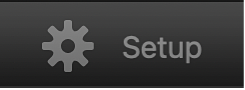
Alegeți una dintre următoarele opțiuni din meniul pop-up Dispozitivul meu de intrare.
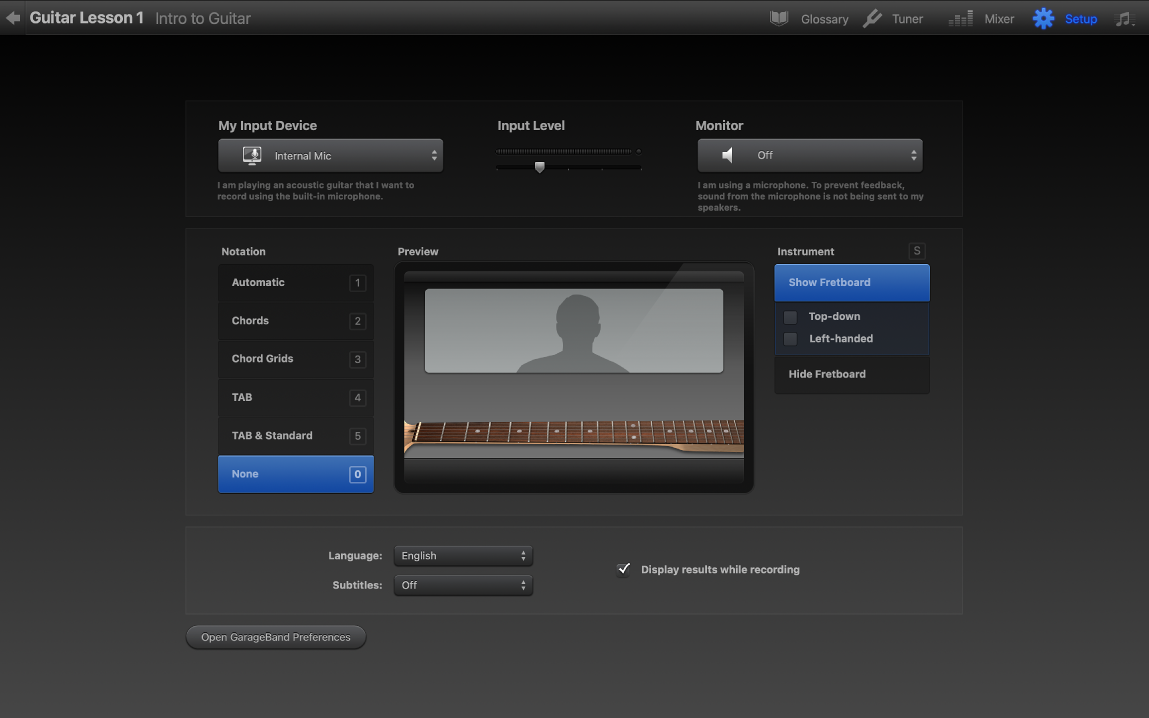
Dacă interpretați la o chitară acustică și utilizați microfonul încorporat al computerului, alegeți Microfon intern.
În cazul în care chitara dvs. este conectată la portul de intrare audio al computerului, alegeți Intrare de linie.
În cazul în care chitara este conectată la un dispozitiv conectat la portul USB (sau dacă înregistrați utilizând un microfon conectat la un port USB), alegeți dispozitivul.
În cazul în care chitara dvs. este conectată la o interfață audio (sau dacă înregistrați utilizând un microfon conectat la o interfață audio), alegeți numărul de canal al interfeței la care este conectată chitara dvs.
Dacă utilizați un microfon încorporat sau un microfon extern, alegeți Dezactivat din meniul pop-up Monitor pentru a dezactiva monitorizarea și pentru a evita feedbackul. Dacă utilizați căști sau dacă interpretați la un instrument, alegeți Activat.
Alegerea opțiunii Activat din meniul pop-up Monitor poate duce la apariția unui feedback nedorit. Dacă apare feedback, alegeți Dezactivat.
Trageți glisorul Nivel intrare pentru a configura volumul de intrare al chitarei dvs., urmărind decibelmetrul (bara orizontală subțire de deasupra glisorului) pentru a vă asigura că volumul nu este suficient de înalt pentru a cauza o depășire (distorsiune).
Faceți clic din nou pe Configurare pentru a reveni la lecție.